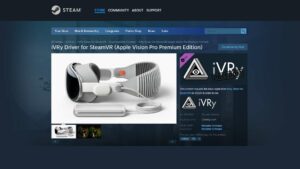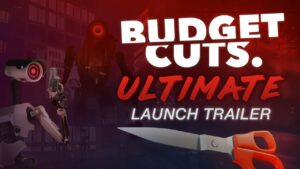Oculus Link og Oculus Air Link (også kalt Quest Link og Quest Air Link) lar deg bruke Quest-headsettet til å spille PC VR-spill, og åpner opp en verden av høykvalitetsinnhold som du rett og slett ikke finner i Quest Store. Her er en oversikt over Oculus Link og Air Link anbefalte systemkrav og maskinvarespesifikasjoner, og hva du trenger for å bruke Quest, Quest 2, Quest 3 eller Quest Pro for å spille Rift- og SteamVR-spill på PC-en din.
Oppdatert – 24. mars 2024
Ønsker du å gjøre Quest 3-spillopplevelsen enda bedre? Ikke gå glipp av vår toppvalg for det viktigste Quest 3-tilbehøret.
Anbefalte PC-spesifikasjoner for Oculus Link og Air Link
Du trenger en rimelig kraftig PC for å spille Rift- og Steam-spill på Quest via Oculus Link & Air Link, selv om mange moderne spill-PCer med NVIDIA- eller AMD-grafikkort vil passe regningen. Her er PC-maskinvaren du trenger for at Quest, Quest 2, Quest 3 og Quest Pro skal fungere på PC.
Oculus Link & Air Link-kompatible grafikkort
| GPU | Støttes |
Foreløpig ikke støttet |
| NVIDIA Titan Z | ✖ | |
| NVIDIA Titan X | ✔ | |
| NVIDIA GeForce GTX 970 | ✔ | |
| NVIDIA GeForce GTX 1060 (stasjonær, 3 GB) | ✖ | |
| NVIDIA GeForce GTX 1060 (stasjonær, 6 GB) | ✔ | |
| NVIDIA GeForce GTX 1060M | ✖ | |
| NVIDIA GeForce GTX 1070 (alle) | ✔ | |
| NVIDIA GeForce GTX 1080 (alle) | ✔ | |
| NVIDIA GeForce GTX 1650 | ✖ | |
| Nvidia GeForce GTX 1650 Super | ✔ | |
| NVIDIA GeForce GTX 1660 | ✔ | |
| NVIDIA GeForce GTX 1660 Ti | ✔ | |
| NVIDIA GeForce RTX 20/30*/40-serien (alle) | ✔ | |
| AMD 200-serien | ✖ | |
| AMD 300-serien | ✖ | |
| AMD 400-serien | ✔ | |
| AMD 500-serien | ✔ | |
| AMD 5000-serien | ✔ | |
| AMD 6000-serien* | ✔ | |
| AMD Vega-serien | ✔ |
*NVIDIA 3050 (bærbar) og 3050ti GPUer anbefales ikke for bruk med Link
*Radeon RX 6500 anbefales ikke for bruk med Link
Anbefalte systemkrav for Oculus Link og Air Link CPU, RAM, USB og operativsystem
|
Anbefalte spesifikasjoner |
|
| prosessor |
Intel i7 / AMD Ryzen 7 eller høyere |
| Minne | 16 GB + RAM |
| Operativsystem | Windows 10 eller nyere |
| USB-porter | 1x USB-C-port (med mindre du bruker Air Link) |
Oculus Link vs. Air Link
Hva er forskjellen mellom Oculus Link og Oculus Air Link? Oculus Link bruker en kabel for å koble headsettet direkte til PCen. Dette vil generelt gi den beste visuelle ytelsen, og i de fleste tilfeller vil det gi hodetelefonens batteri lenger enn hvis du bruker Air Link.
Oculus Air Link er den samme funksjonen som Oculus Link, bortsett fra trådløs. Hvis du har en ideell nettverkskonfigurasjon, kan Air Link være en fin måte å enkelt spille PC-spill trådløst med Quest. Uten en ideell nettverkskonfigurasjon, kan det hende du har problemer med Air Link (som lag eller grafikk av lav kvalitet).
Tethered: Oculus Link-kabel
Oculus Link fungerer teknisk med hvilken som helst USB-kabel, inkludert den som følger med i esken med Quest, men uten en ganske lang kabel vil du ikke ha mye plass å bevege deg rundt. Hvis du bare planlegger å spille sittende spill som racing eller flying sims, kan du sannsynligvis klare deg med den medfølgende kabelen, men du vil sannsynligvis kjøpe en dedikert kabel som er lang nok til at du virkelig kan spre dine virtuelle vinger.
Et billig alternativ er å kombinere denne Anker 10ft USB 3.0-kabelen med denne CableCreation 16ft USB 3.0-utvider for totalt 26 fot for rundt $39 fra Amazon.
Alternativt selger Oculus en lighter (men mye dyrere) 16ft USB 3.0 Oculus Link-kabel for $ 80, også tilgjengelig på Amazon.
Enten du velger en tredjeparts USB 3.0-kabel eller Oculus egen kabel, vil begge gi deg den samme visuelle opplevelsen når de brukes med Oculus Link.
Trådløs: Anbefalinger fra Oculus Air Link Network
Du trenger et riktig konfigurert nettverk for Oculus Air Link for å levere en god trådløs PC VR-opplevelse. Her er hva du skal gjøre for å sikre best mulig ytelse:
- PC koblet til ruteren / tilgangspunktet via Ethernet-kabel
- Ruter som støtter Wi-Fi 5 (også kalt 802.11AC) eller Wi-Fi 6 / Wi-Fi 6E (også kalt 802.11AX)
- Hodesettet koblet til 5 GHz Wi-Fi-bånd
- Ruter i samme rom som headsettet eller i synsfeltet, og minst 1 meter fra bakken
- Ikke bruk en nettverkskonfigurasjon (utvidere osv.)
Få mest mulig ut av Quest
Det beste Quest 3-tilbehøret: Quest 3 er et flott hodesett, men det er noen få områder hvor tilbehør virkelig kan forbedre opplevelsen, spesielt hodestroppen!
De aller beste Quest-spillene: Quest-biblioteket kan være skremmende, her er vår hurtigguide til de beste spillene.
Viktige Quest-tips, triks og innstillinger: Hvis du bare dykker inn i VR som en ny Quest-eier, bør du absolutt sjekke ut vår Quest Tips & Tricks Guide for en haug med nyttige triks og innstillinger alle bør vite om.
Trening og moro på Quest: For trening i VR som er like morsomt som det er fysisk, sjekk ut vårt forslag til en VR-treningsrutine.
Avslappende i VR: Er du mindre konkurransedyktig og mer interessert i hvordan du kan bruke VR til å slappe av? Vi har en flott liste over VR-spill for avslapning og meditasjon.
Flex kreativiteten din i VR: Og sist, men ikke minst, hvis du er en kreativ type som ønsker å uttrykke deg selv i VR, tilbyr listen vår over verktøy for maling, modellering, design og animering i VR et stort utvalg av kunstferdige aktiviteter, med noe for alle, fra spelemenn til fagfolk.
- SEO-drevet innhold og PR-distribusjon. Bli forsterket i dag.
- PlatoData.Network Vertical Generative Ai. Styrk deg selv. Tilgang her.
- PlatoAiStream. Web3 Intelligence. Kunnskap forsterket. Tilgang her.
- PlatoESG. Karbon, CleanTech, Energi, Miljø, Solenergi, Avfallshåndtering. Tilgang her.
- PlatoHelse. Bioteknologisk og klinisk etterretning. Tilgang her.
- kilde: https://www.roadtovr.com/oculus-quest-pc-requirements-oculus-link-minimum-specs/
- :er
- :ikke
- :hvor
- $OPP
- 1
- 100
- 15%
- 1650
- 1M
- 200
- 24.
- 25
- 26%
- 300
- 400
- 500
- 5000
- 6000
- 7
- 8
- a
- Om oss
- absolutt
- Aktiviteter
- AIR
- Air Link.
- Alle
- tillater
- også
- Amazon
- AMD
- an
- og
- noen
- ER
- områder
- rundt
- AS
- At
- tilgjengelig
- batteri
- BE
- BEST
- beste spill
- Bedre
- mellom
- Bill
- både
- Eske
- Breakdown
- men
- kjøpe
- by
- kabel
- som heter
- CAN
- Kort
- saker
- sjekk
- kombinere
- kommer
- kompatibel
- konkurranse
- Konfigurasjon
- konfigurert
- Koble
- tilkoblet
- innhold
- Kreativ
- kreativitet
- I dag
- dedikert
- leverer
- utforme
- desktop
- forskjell
- direkte
- dykking
- do
- ikke
- lett
- nok
- sikre
- spesielt
- avgjørende
- etc
- Selv
- alle
- Unntatt
- dyrt
- erfaring
- ekspress
- ganske
- Trekk
- Feet
- Noen få
- Finn
- passer
- fitness
- flying
- Til
- fra
- moro
- Games
- gaming
- spillopplevelse
- generelt
- få
- Gi
- god
- GPU
- grafikk
- flott
- veilede
- maskinvare
- Ha
- Headset
- her.
- Høy
- Hvordan
- Hvordan
- HTTPS
- stort
- ideell
- if
- forbedre
- in
- inkludert
- Inkludert
- Intel
- interessert
- inn
- saker
- IT
- jpg
- bare
- Vet
- laptop
- Siste
- minst
- mindre
- la
- Bibliotek
- lettere
- i likhet med
- LINK
- Liste
- Lang
- lenger
- ser
- Lav
- gjøre
- mange
- Mars
- meditasjon
- mesh
- kunne
- gå glipp av
- modellering
- Moderne
- mer
- mest
- flytte
- mye
- Trenger
- nettverk
- Ny
- Nvidia
- Oculus
- of
- off
- Tilbud
- on
- ONE
- bare
- åpning
- drift
- operativsystem
- Alternativ
- or
- vår
- ut
- egen
- eieren
- maleri
- PC
- PC-maskinvare
- vrpc
- PC VR-spill
- PC-er
- ytelse
- fysisk
- plukke
- Picks
- planlegging
- plato
- Platon Data Intelligence
- PlatonData
- Spille
- kraftig
- pro
- sannsynligvis
- fagfolk
- riktig
- kvalitet
- søken
- oppdrag 2
- oppdrag 3
- quest headset
- oppdragskobling
- quest pro
- oppdragsbutikk
- Rask
- Racing
- RAM
- område
- RE
- klar
- virkelig
- anbefales
- avslapping
- Krav
- resultere
- rift
- rom
- rutine
- RTX
- RX
- s
- samme
- Sells
- innstillinger
- bør
- betydelig
- ganske enkelt
- noe
- specs
- spre
- Damp
- SteamVR
- oppbevare
- Støtte
- system
- teknisk sett
- fortelle
- enn
- Det
- De
- Der.
- tredjeparts
- denne
- selv om?
- tips
- titan
- til
- verktøy
- Totalt
- typen
- med mindre
- usb
- bruke
- brukt
- nyttig
- bruker
- ved hjelp av
- veldig
- av
- virtuelle
- visuell
- visuelle
- vr
- VR Experience
- VR-spill
- vs
- ønsker
- Vei..
- we
- Hva
- når
- Wi-fi
- vil
- vinduer
- trådløs
- med
- uten
- Arbeid
- virker
- verden
- Du
- Din
- deg selv
- zephyrnet